প্রোগ্রামগুলির বহনযোগ্য সংস্করণগুলি ব্যবহারের সুস্পষ্ট সুবিধার্থে বেশি কিছু বলার দরকার নেই। আপনার ফ্ল্যাশ কার্ডে আপনার যে প্রোগ্রামগুলি চান তা রাখা খুব ব্যবহারিক। এই ক্ষেত্রে, আপনাকে প্রয়োজনীয় অ্যাপ্লিকেশনগুলি অন্য কারও কম্পিউটারে ইনস্টল করা হয়েছে কিনা তা নিয়ে আপনাকে ভাবতে হবে না, যা আপনাকে মাঝে মাঝে ব্যবহার করতে হয়।
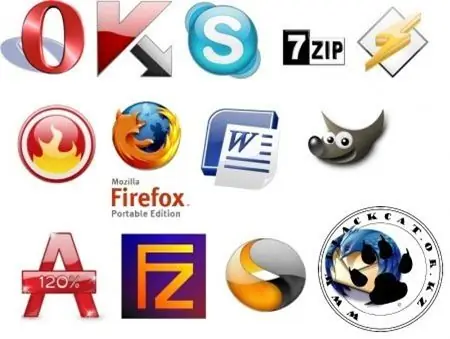
প্রয়োজনীয়
উইনআরআর ইনস্টল করা হয়েছে
নির্দেশনা
ধাপ 1
প্রোগ্রামটির পোর্টেবল সংস্করণ তৈরি করতে আপনার সিস্টেমে উইনআরআরআর্কিভার ইনস্টল করা দরকার। প্রোগ্রামটির ওয়ার্কিং ফোল্ডারে যান, সমস্ত ফাইল নির্বাচন করুন এবং ডান মাউস বোতামের প্রসঙ্গে মেনু কল করে "সংরক্ষণাগারে যুক্ত করুন …" কমান্ডটি নির্বাচন করুন।
ধাপ ২
খোলা উইনআরআর উইন্ডোতে "সংরক্ষণাগার নাম এবং প্যারামিটার" নামে আরও পদক্ষেপ নেওয়া হবে। সাধারণ ট্যাবে আপনার ফাইলগুলির জন্য সর্বাধিক সংকোচন পদ্ধতিটি নির্বাচন করুন। উইন্ডোর ডান অংশে, এসএফএক্স সংরক্ষণাগার তৈরি করুন এর পাশের বাক্সগুলিতে চেক করুন এবং ক্রমাগত সংরক্ষণাগার বিকল্পগুলি তৈরি করুন। মূল অ্যাপ্লিকেশন থেকে আলাদা নামের সাথে প্রোগ্রামটির পোর্টেবল সংস্করণ তৈরি করতে, লক্ষ্য ফাইলের নামটি উপযুক্ত ক্ষেত্রে প্রবেশ করে পরিবর্তন করুন change
ধাপ 3
উন্নত ট্যাবে যান এবং এসএফএক্স বিকল্প বোতামে ক্লিক করুন। "জেনারেল" ট্যাবে অতিরিক্ত পরামিতিগুলির প্রদর্শিত উইন্ডোতে আনপ্যাক করার জন্য পথটি নির্দিষ্ট করুন - "বর্তমান ফোল্ডারে তৈরি করুন"। আনপ্যাকিংয়ের পরে চালান ক্ষেত্রে, এক্সটেনশন *.exe সহ প্রোগ্রামের প্রধান নির্বাহযোগ্য ফাইলের নাম লিখুন। "মোডগুলি" ট্যাবে যান, "অস্থায়ী ফোল্ডারে আনপ্যাক করুন" বিকল্পের পাশের বাক্সটি চেক করুন। তথ্য আউটপুট মোড উল্লেখ করুন - "সমস্ত লুকান"। পাঠ্য এবং গ্রাফিক্স ট্যাবে, প্রয়োজনে ফলাফল, এসএফএক্স ফাইলের জন্য লোগো এবং আইকন নির্দিষ্ট করুন। অন্যান্য পরামিতি অপরিবর্তিত রেখে দিন।
পদক্ষেপ 4
উভয় সেটিংস উইন্ডোতে ঠিক আছে ক্লিক করুন। ডেটা সংক্ষেপণ এবং সংরক্ষণাগার তৈরি শুরু হবে। প্রোগ্রামটির পোর্টেবল সংস্করণটি মূল অ্যাপ্লিকেশনের ওয়ার্কিং ফোল্ডারে অবস্থিত। এটিতে গিয়ে তৈরি করা সংরক্ষণাগারটি পরীক্ষা করে দেখুন। এটা শুরু করো. যদি সমস্ত পরামিতি এবং সেটিংস সঠিকভাবে পূরণ করা হয় তবে আপনি সাধারণ মূল অ্যাপ্লিকেশন উইন্ডোটি দেখতে পাবেন। এইভাবে তৈরি করা প্রোগ্রামটির বহনযোগ্য সংস্করণটি ফ্ল্যাশ কার্ডে অনুলিপি করা যেতে পারে এবং অন্যান্য কম্পিউটারে চালানো যেতে পারে।






